今天给您带来u盘安装重装系统步骤图解。更多U盘教程,尽在下载火(xiazaihuo.com)一键重装系统官网。
1.插入U盘,打开白色小U盘以启动磁盘创建工具,选择“生产系统”,在生产系统中选择生产U盘,在选择U盘中选择您的U盘,其他参数默认,然后开始生产。

2.然后在选择系统中,选择要重新安装的系统映像,然后单击“下一步”。

3.制作启动盘将清除U盘上的所有重要文件。请确保U盘中没有重要文件,然后开始制作。

4.接下来,启动以下载Windows PE映像和Windows 10系统映像,请耐心等待。生产完成后,我们可以使用USB闪存驱动器重新安装系统。

5.重新启动计算机,启动时按热键进入BIOS或快速启动菜单,通常为F12。其中一些可能是Esc,Del,F2等。有关详细信息,请参见下图。
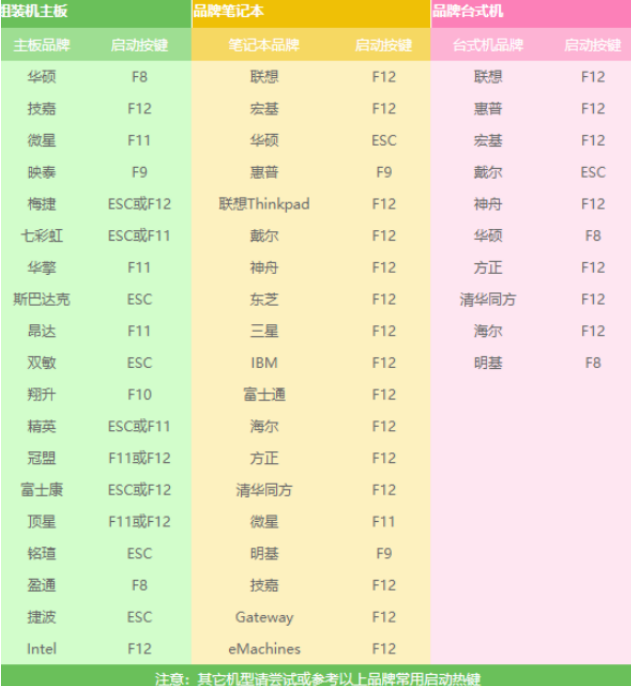
6.输入后,使用箭头键选择U盘选项,然后单击Enter。
为什么U盘中的文件格式都变成了.exe
u盘是我们经常会使用到的非常便捷的移动硬盘,不过最近有网友的U盘中的文件格式都变成了.exe格式,不知道怎么回事.今天小编就跟大家分析下为什么U盘中的文件格式都变成了.exe以及对应解决方法.

7.然后进入PE选择界面,选择“ 02”,然后单击Enter进入PE桌面。

8.自动弹出PE安装工具,在U盘中选择系统映像,然后在“目标分区”中选择系统盘(通常为C盘),然后单击“安装系统”。
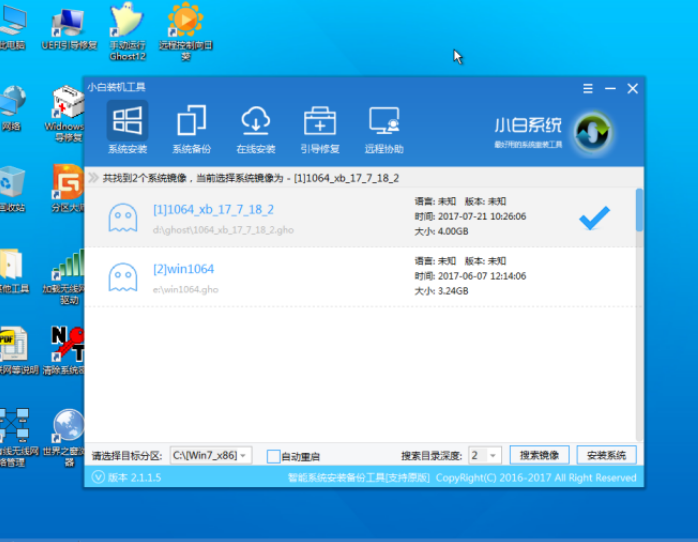
9.等待安装,完成后拉出U盘,然后重新启动计算机。

10.您很快就会看到新系统

11. U盘成功重新安装系统

以上就是u盘安装重装系统步骤图解的内容了,希望对您有帮助。
以上就是电脑技术教程《u盘安装重装系统步骤图解》的全部内容,由下载火资源网整理发布,关注我们每日分享Win12、win11、win10、win7、Win XP等系统使用技巧!
电脑读不到u盘但是有声音怎么回事
我们在处理文件的时候往往都会用到u盘,但是有时候会遇到电脑读不到u盘但是有声音的情况,究竟是怎么回事呢?我们应该怎么解决,文章介绍几种处理u盘读不到的办法.




![[U盘重装系统的详细步骤和注意事项]](http://img.01xitong.com/1f111216-0591-4eb6-81c9-7c3583728c15.jpg)

